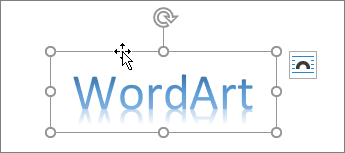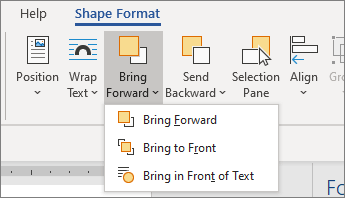Word belgelerinize resim, şekil veya başka nesneler eklediğinizde, siz eklerken bunlar otomatik olarak tek tek katmanlara yığılmış olur. Tek tek şekilleri veya diğer nesneleri ya da nesne gruplarını bir yığında taşıyabilirsiniz.
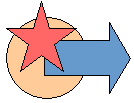
Resim, şekil, metin kutusu veya WordArt'ı taşıma
-
Taşınacak WordArt, metin kutusu veya şeklin kenarını seçin.
Birden çok metin kutusunu veya şekli taşımak için, kenarlıkları seçerken Ctrl tuşunu basılı tutun.
Not: Bir nesne grubunu birden çok kez seçmeden önce, her nesne için Metni Kaydır tutturma seçeneği Metinle Aynı Hizaya'dan farklı olmalıdır. Her nesnede Sağ Tıklayın > Metni Kaydır > Kare, Sıkı, Geç...
-
İmleç dört başlı oka değiştiğinde, aşağıdakilerden birini veya daha fazlasını yapın:
-
Yeni konuma sürükleyin.
-
Küçük artışlarla hareket etmek için bir ok tuşuna basarken Ctrl tuşunu basılı tutun.
-
Nesneyi yalnızca yatay veya dikey olarak taşımak için Shift tuşunu basılı tutarak sürükleyin.
-
-
Alternatif olarak, WordArt' ınızı, şeklinizi veya metin kutunuzu kesip yapıştırabilirsiniz. Nesneye sağ tıklayın ve Ctrl+X tuşlarına basın. Yapıştırmak için Ctrl+V tuşlarına basın.
Metin kutusunu, WordArt'ı veya şekli yığında ileri veya geri taşıma
-
Yığında yukarı veya aşağı gitmek için WordArt, şekil veya metin kutusunu seçin.
-
Şekil Biçimi veya Çizim Araçları Biçimi'ne gidin ve aşağıdakilerden birini seçin:
-
Nesneyi bir katman yukarı taşımak için Öne Getir'i seçin.
-
Nesneyi yığının en üstüne taşımak için Öne Getir'i seçin.
-
Nesneyi bir katman aşağı taşımak için Geri Gönder'i seçin.
-
Nesneyi yığının en altına taşımak için Geri Gönder'e gönderin.
-